5 snadných způsobů, jak použít Fire TV Stick, pokud se ztratí váš ovladač
Různé / / April 02, 2023
Dálkové ovladače jsou užitečné pro zvýšení hlasitosti, přepínání mezi aplikacemi, změnu pořadů atd. z pohodlí svého křesla. Co se ale stane, když se dálkové ovládání Fire TV Stick ztratí? Je stále možné používat Fire TV Stick? Čtěte dále a zjistěte všechny způsoby, jak používat Fire TV Stick bez dálkového ovládání.

Amazon Fire TV Stick je dodáván s řadou volitelných nastavení, která vám umožní používat jej jakýmkoli způsobem. Můžete jej například použít s aplikací Fire TV Remote. Nebo ještě lépe s myší Bluetooth. Čtěte dále a zjistěte všechny způsoby, jak můžete použít Fire TV Stick bez dálkového ovládání.
1. Ovládejte Fire TV Stick pomocí aplikace Telefon
Nejjednodušší způsob, jak ovládat Fire TV Stick bez dálkového ovladače, je spárovat jej s aplikací pro dálkové ovládání Amazon Fire TV Stick. Díky této aplikaci budete mít přístup ke všem ovládacím prvkům, které jsou obvykle dostupné pomocí dálkového ovladače Fire TV. Pro ovládání hlasitosti však budete muset použít dálkový ovladač televizoru.
Pro spárování s Fire TV Stick postupujte podle těchto kroků.
Krok 1: Stáhněte si aplikaci Fire TV Remote do svých smartphonů Android nebo iOS.
Získejte aplikaci Fire TV Remote pro iOS
Získejte aplikaci Fire TV Remote pro Android
Krok 2: Povolte na svém zařízení služby určování polohy a Bluetooth.
Krok 3: Otevřete aplikaci Fire TV Remote. Poté klepněte na Fire TV Stick.
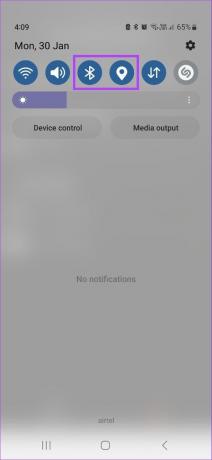

Tím se vygeneruje PIN, který se zobrazí na obrazovce vašeho televizoru.

Krok 4: Zadejte tento PIN v aplikaci Fire TV.

Vzdálená aplikace Fire TV je nastavena a připravena k použití s vaší Amazon Fire TV Stick.
2. Jak používat Fire TV Stick s vaším TV Remote
Pokud jste ztratili dálkový ovladač Fire TV Stick, může se vám hodit dálkové ovládání televizoru. Funkce CEC vám umožňuje připojit dálkové ovládání televizoru k řadě různých zařízení, čímž vám ušetří starosti s používáním jiného dálkového ovladače na všechno.
Jednoduchá změna v nastavení Fire TV Stick vám umožní používat váš dálkový ovladač kompatibilní s CEC se zařízením pro streamování Fire TV. Postupujte podle těchto kroků.
Poznámka: Před spuštěním se ujistěte, že je na dálkovém ovladači televizoru povolena funkce CEC. Chcete-li vědět více, podívejte se na našeho průvodce na Protokol HDMI-CEC a jak funguje.
Krok 1: Zapněte Fire TV Stick, přejděte do Nastavení a vyberte Ovládání zařízení.

Krok 2: Zde vyberte Spravovat vybavení.
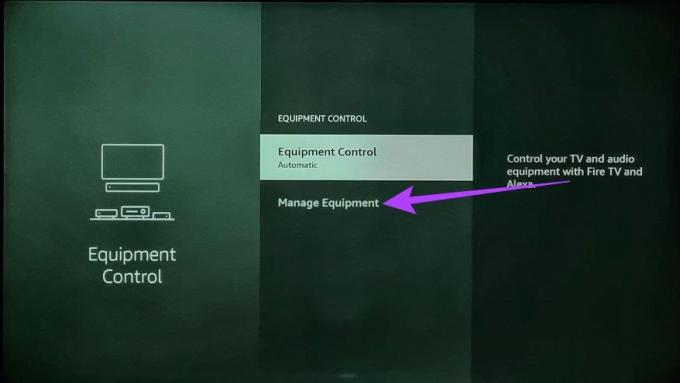
Krok 3: Přejděte dolů a vyberte Pokročilá nastavení.

Krok 4: Přejděte na tlačítko Domů a změňte jej z „Pouze HDMI-CEC“ na „IR a HDMI-CEC“.
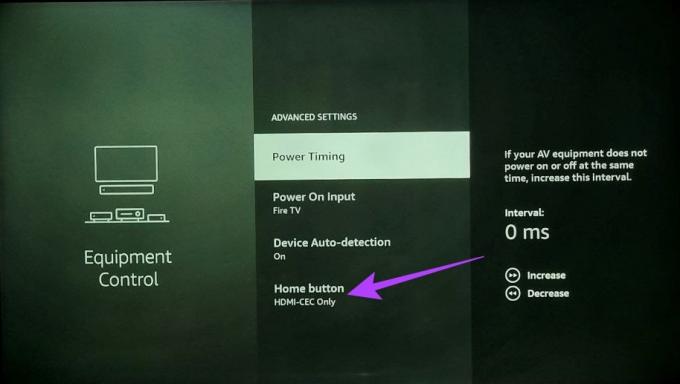
Nyní budete moci používat dálkové ovládání televizoru s Fire TV Stick.
3. Jak používat zařízení Alexa k ovládání Fire TV Stick
Pryč jsou dny, kdy bylo potřeba ke změně kanálů stisknout tlačítka na dálkovém ovládání. Nyní jednoduše řekněte příkaz jako „Alexa, otevřete Netflix na Fire TV Stick“ a sledujte, jak se kouzlo děje. Chcete-li to provést, spárujte své zařízení Alexa s Fire TV Stick a ovládejte jej pomocí hlasových příkazů. Zde je návod.
Poznámka: Vaše zařízení Alexa a Fire TV Stick musí být zaregistrovány ke stejnému účtu Amazon.
Krok 1: Otevřete na svém zařízení aplikaci Amazon Alexa.
Získejte aplikaci Amazon Alexa pro iOS
Získejte aplikaci Amazon Alexa pro Android
Krok 2: V pravém horním rohu klepněte na ikonu +.
Krok 3: Zde klepněte na Přidat zařízení.
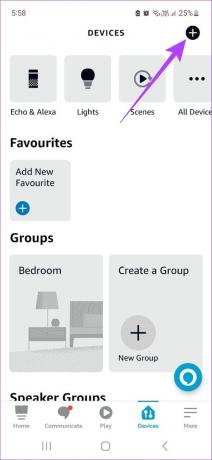
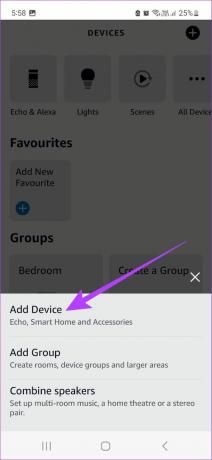
Krok 4: Přejděte dolů a klepněte na TV.
Krok 5: Poté klepněte na Fire TV.
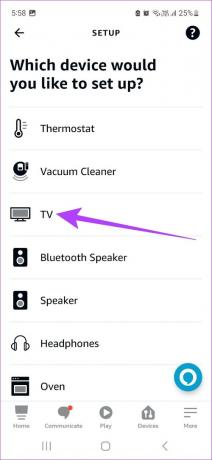

Krok 6: Zde klepněte na „Propojit zařízení Alexa“.
Krok 7: Nyní vyberte své zařízení a klepněte na Pokračovat.


Tím se propojí váš Fire TV Stick s vaším zařízením Alexa. Můžete se také podívat na náš další článek, pokud nějaký máte problémy s připojením Fire TV Stick k Alexa.
4. Jak ovládat Fire TV Stick pomocí Bluetooth myši
Amazon Fire TV Stick také podporuje řadu zařízení Bluetooth. Pomocí této funkce můžete připojit svou Bluetooth myš a používat ji k ovládání Fire TV Stick, i když ztratíte dálkové ovládání. Zde je návod, jak na to.
Krok 1: Otevřete Fire TV Stick. Přejděte do Nastavení a vyberte „Ovladače a zařízení Bluetooth“.
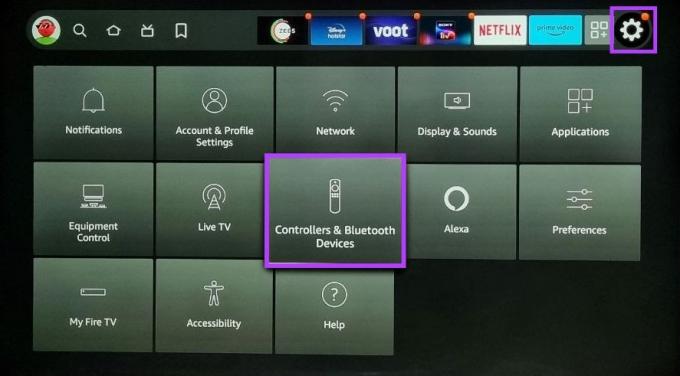
Krok 2: Přejděte dolů a vyberte „Další zařízení Bluetooth“.

Krok 3: Zde vyberte „Přidat zařízení Bluetooth“.

Jakmile se vaše myš Bluetooth objeví v seznamu, vyberte ji a přidejte ji na Fire TV Stick. Poté jej použijte k ovládání streamovacího zařízení Fire TV.
5. Přidejte na Fire TV Stick jiný dálkový ovladač
I když použití výše uvedených metod pomůže s navigací a ovládáním Fire TV Stick, pro mnohé to nemusí být dlouhodobé řešení. Abychom mohli použít náhradní nebo nové dálkové ovládání, podívejme se, jak jej můžeme v případě potřeby resetovat a spárovat s Fire TV Stick.
Resetujte Fire TV Stick Remote
Zatímco Fire TV Stick umožňuje spárovat až 7 dálkových ovladačů současně, každý dálkový ovladač lze spárovat pouze s 1 streamovacím zařízením Fire TV najednou. Pokud tedy používáte staré dálkové ovládání a je již spárováno s jiným televizorem, možná jej budete muset nejprve resetovat. Zde je návod, jak na to.
Krok 1: Odpojte Fire TV Stick a chvíli počkejte.
Krok 2: Poté na starém dálkovém ovladači současně stiskněte a po dobu asi 12 sekund podržte levé tlačítko, tlačítko Menu a tlačítko Zpět.

Krok 3: Uvolněte tlačítka a počkejte dalších 5 sekund. Nyní vyjměte baterie z dálkového ovladače.
Krok 4: Zapojte Fire TV Stick zpět a počkejte další minutu.
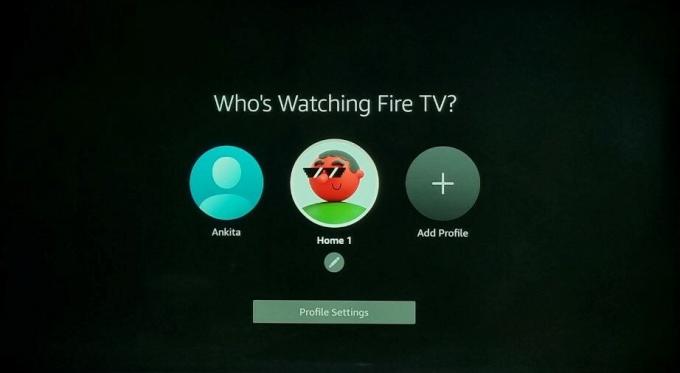
Krok 5: Nyní vložte baterie zpět do dálkového ovladače.
Vaše dálkové ovládání Fire TV bylo nyní resetováno. Nyní postupujte podle níže uvedených kroků a spárujte jej s Fire TV Stick.
Spárujte Fire TV Stick Remote
Existují dva hlavní způsoby, jak můžeme spárovat dálkové ovládání, nové nebo staré, s Fire TV Stick: pomocí tlačítka Home a pomocí aplikace Fire TV Remote. Pojďme se na ně oba podívat blíže.
Metoda 1: Použití tlačítka Domů
První a nejjednodušší způsob, jak spárovat dálkový ovladač Fire TV s televizorem, je pomocí tlačítka Domů. Jednoduše stiskněte a podržte tlačítko Home po dobu 10 sekund a přitom namiřte dálkový ovladač na Fire TV Stick. Na dálkovém ovladači se rozsvítí kontrolka, která indikuje, že je spárováno.

Pokud to napoprvé nefunguje, můžete stisknout a podržet tlačítko Domů po dobu dalších 10 sekund.
Metoda 2: Použití vzdálené aplikace Amazon Fire TV Stick
Dalším způsobem, jak spárovat dálkové ovládání, je prostřednictvím nabídky nastavení Fire TV Stick, ke které máte přístup pomocí aplikace Fire TV Remote. Zde je návod, jak na to.
Krok 1: Pomocí aplikace Fire TV Remote přejděte do Nastavení na Firestick a vyberte „Ovladače a zařízení Bluetooth“.
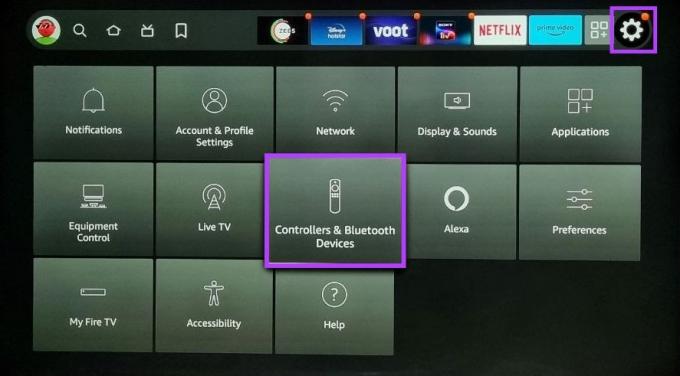
Krok 2: Vyberte „Amazon Fire TV Remotes“.

Krok 3: Přejděte dolů a vyberte „Přidat nový ovladač“.
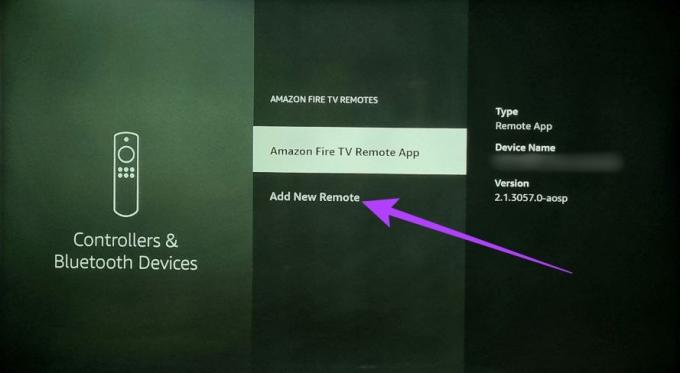
Krok 4: Vyberte svůj dálkový ovladač ze seznamu.
Krok 5: Nyní stiskněte a podržte tlačítko Domů na dálkovém ovládání a jakmile se zobrazí zpráva připraveno ke spárování, klepněte na tlačítko výběru v aplikaci Fire TV Remote.

Dálkové ovládání Fire TV Stick je připraveno k použití.
Časté dotazy k používání Fire TV Stick
Ne, dálkové ovládání Fire TV musí být připojeno k Fire TV Stick, aby bylo možné jej používat. Chcete-li jej znovu zaregistrovat, přejděte do Nastavení > Ovladače a zařízení Bluetooth > Dálkové ovladače Amazon Fire TV > Přidat nový ovladač. Poté vyberte ovladač ze seznamu a podle pokynů na obrazovce jej znovu spárujte.
Ano, k ovládání Fire TV Stick můžete použít další zařízení Bluetooth, jako je klávesnice.
Ano, můžete hrát hry pomocí vzdálené aplikace Amazon Fire TV.
Binge filmy bez problémů
Zde jsou všechny způsoby, jak můžete použít Fire TV Stick bez dálkového ovládání. Protože ztráta dálkového ovladače by neměla zhatit vaše plány. Pokud máte jiný způsob, který pro vás fungoval, dejte nám vědět v sekci komentářů. Do té doby přeji příjemné streamování!



